Hướng dẫn cách xóa, hủy lệnh in nhanh cực đơn giản trên windows
Hướng dẫn cách xóa, hủy lệnh in nhanh cực đơn giản trên windows
Cách hủy lệnh in là điều cần thiết khi sử dụng máy in. Cách được sử dụng nhiều nhất là tắt nguồn máy in, tuy nhiên cách này nên tránh sử dụng vì sẽ ảnh hưởng đến tuổi thọ thiết bị. Vì vậy chúng tôi sẽ hướng dẫn đến bạn những cách hủy lệnh máy in đơn giản dưới đây.
Cách hủy lệnh in bằng Devices and Printers
Hủy lệnh hay xóa lệnh máy in bằng Devices and Printers là một cách thực hiện đơn giản và nhanh chóng. Bạn chỉ cần vào Start Menu và chọn Settings để mở Windows Settings. Bạn cũng có thể mở cửa sổ Settings nhanh chóng bằng phím tắt Windows + I.
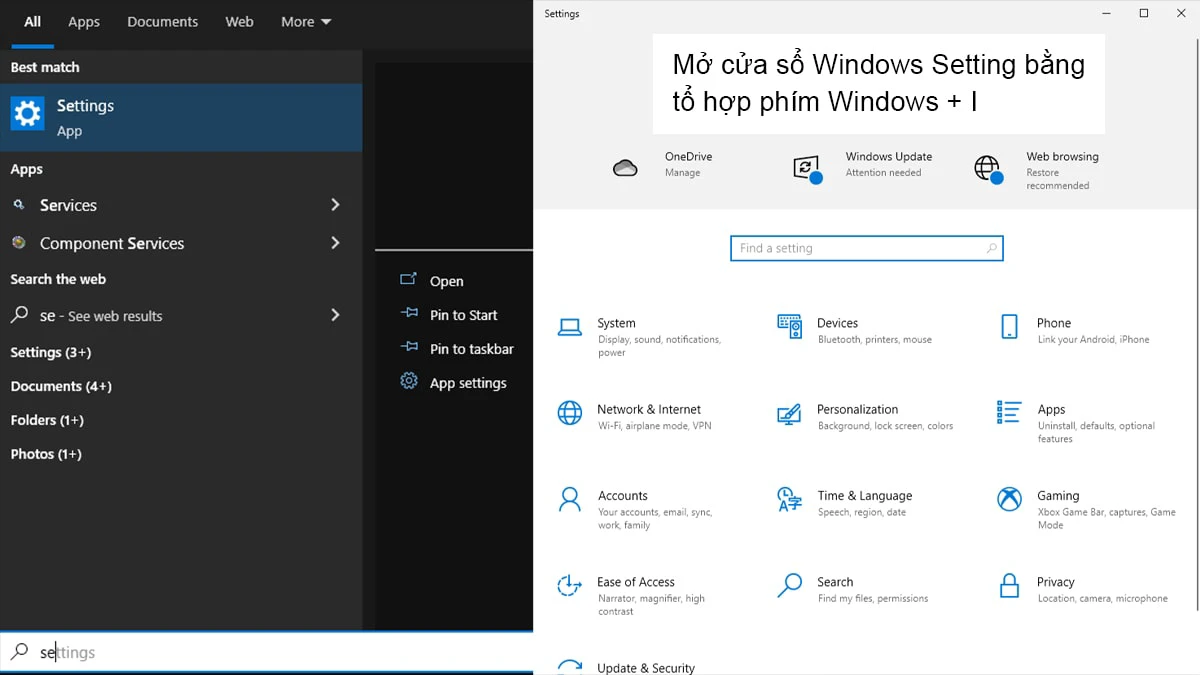
Tiếp theo bạn hãy chọn Devices và chọn tiếp Printers & Scanners trong thanh menu bên trái và tìm đến tên máy in mà bạn cần hủy lệnh trong mục Printers & Scanners trong mục bên phải > Chọn Open Queue.
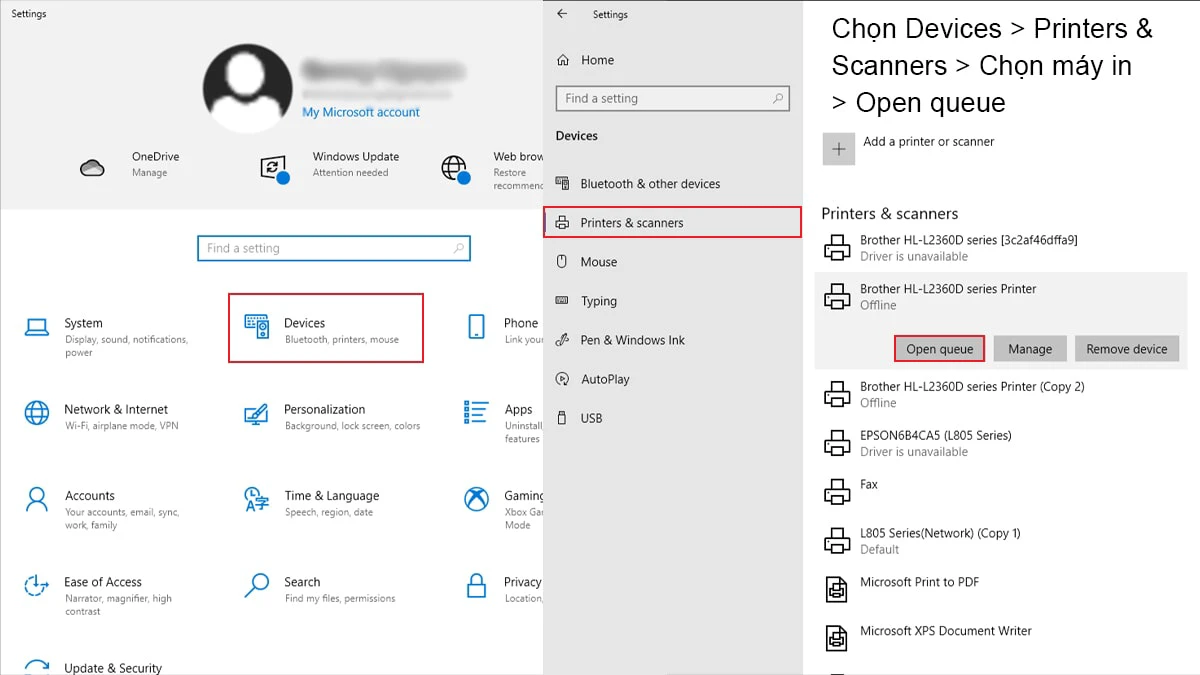
Bạn hãy click chuột phải vào khoảng trắng bất kỳ trong cửa sổ Microsoft Print to PDF sau đó chọn lệnh Cancel All Documents để hủy các lệnh đang thực hiện trên máy in.
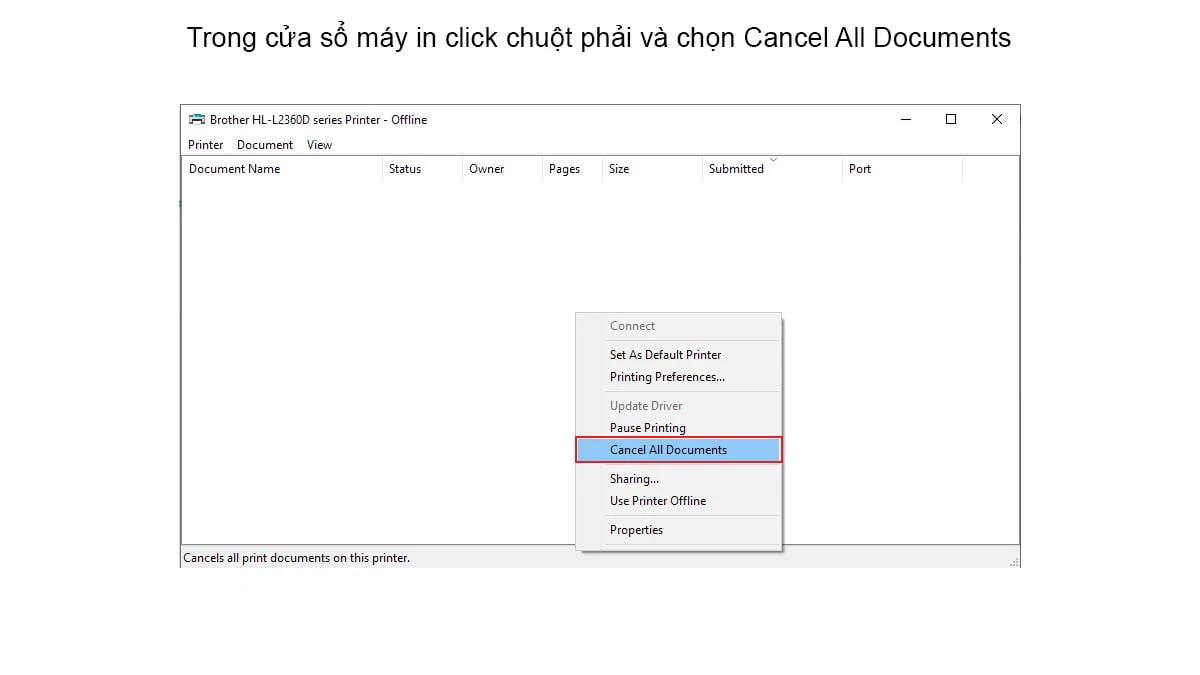
Dùng lệnh cmd để dừng lệnh in
Sử dụng cmd để dừng lệnh in cũng là một cách thực hiện nhanh chóng với các bước đơn giản. Bạn chỉ cần mở cửa số cmd bằng cách vào Start Menu rồi nhập từ khóa cmd vào ô tìm kiếm > Click chuột phải ứng dụng cmd để chọn Run as administrator.
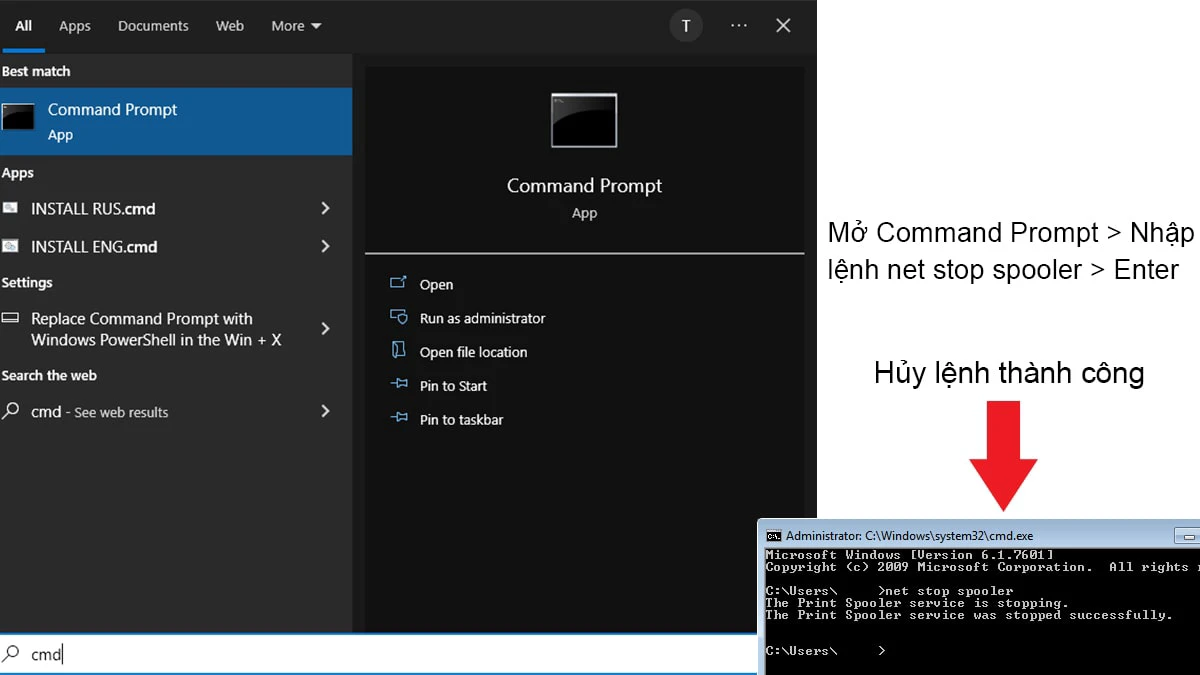
Tiếp theo bạn hãy điền dòng lệnh với nội dung sau “net stop spooler” và nhấn Enter và nếu hiện lệnh như hình trên nghĩa là bạn đã thực hiện thành công. Để bật lại máy in, bạn chỉ cần nhập lại lệnh trên 1 lần nữa.
Sử dụng Control Panel
Để xóa lệnh in bằng Control Panel, bạn mở Start Menu > Control Panel để mở cửa sổ Control Panel sau đó hãy đồi cách hiển thị thành Category rồi chọn View devices and printers.
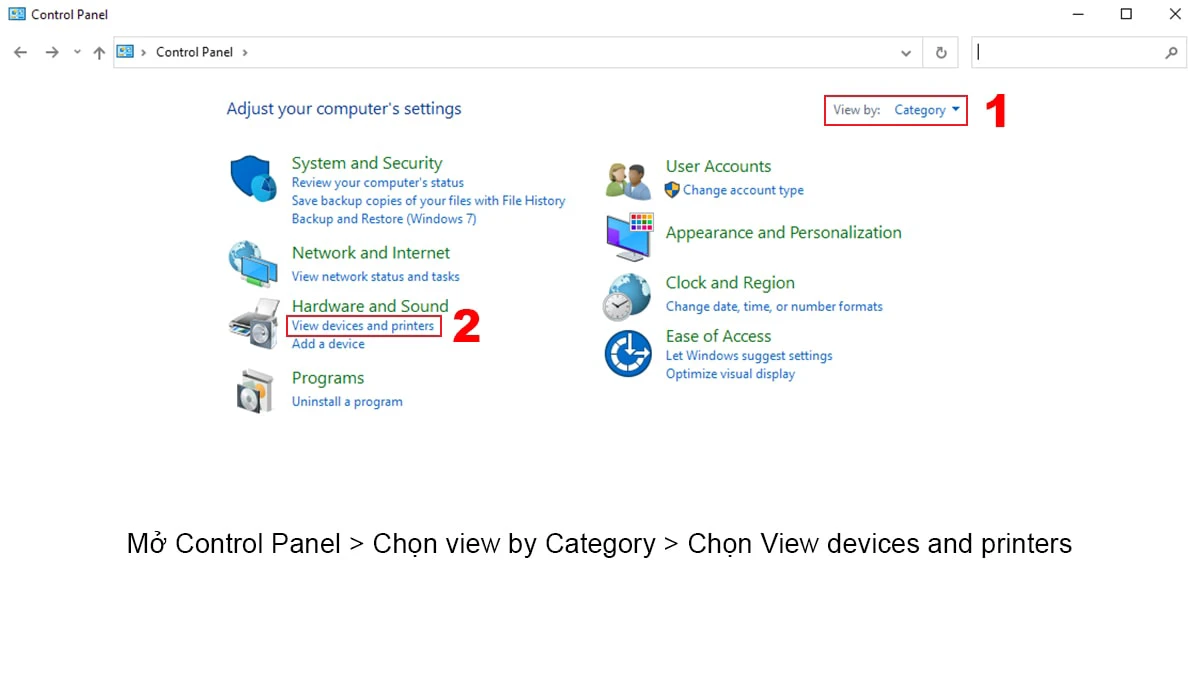
Click chuột phải chọn tên máy in của bạn và chọn See what’s printing, bảng thông báo các file đang được in sẽ xuất hiện và bạn chỉ cần click chuột phải vào file muốn xóa lệnh rồi chọn Cancel.
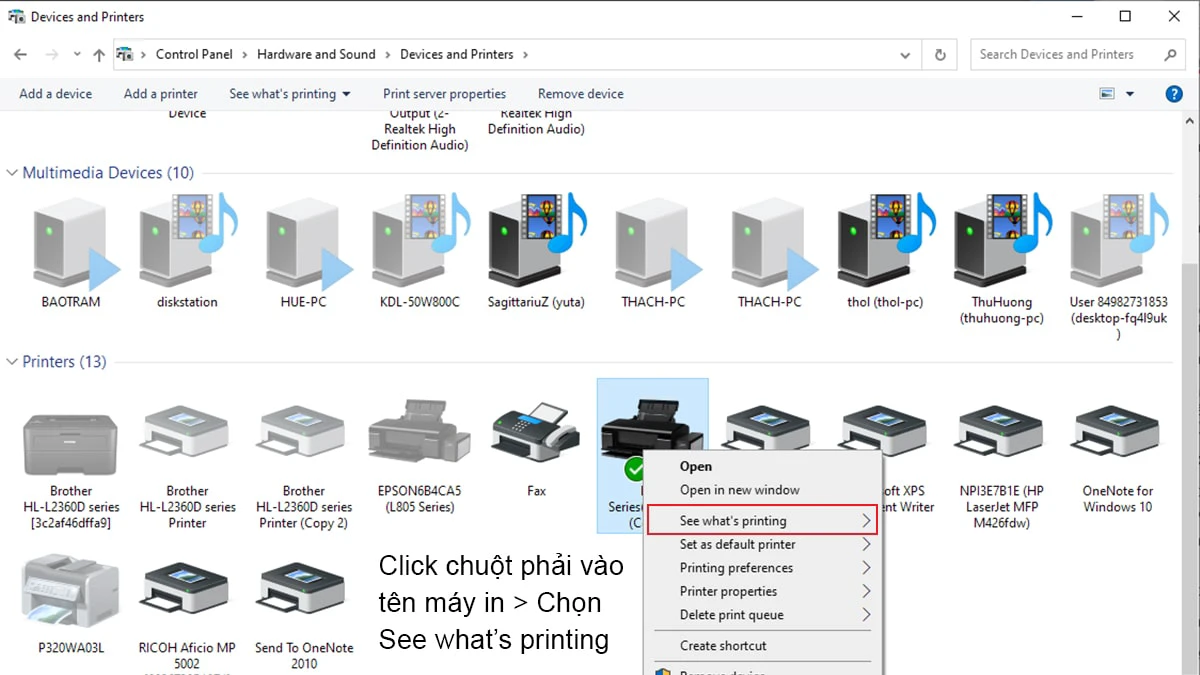
Xóa lệnh in bằng Services.msc
Một cách khác giúp bạn xóa lệnh in đó là sử dụng lệnh Service.msc với cách thực hiện đơn giản. Bạn mở Start Menu rồi nhập từ khóa Run > Enter để mở hộp thoại Run (hoặc sử dụng tổ hợp phím Windows + R). Trong hộp thoại Run, nhập services.msc và bấm OK.
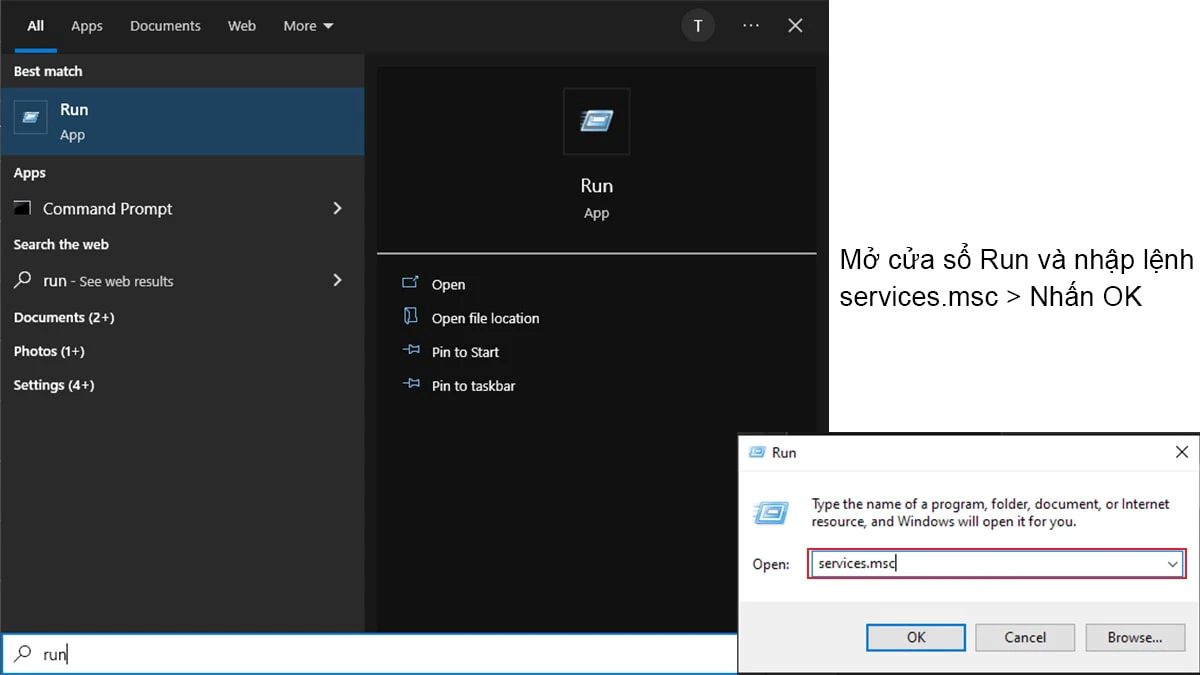
Trong hộp thoại Services, bạn hãy tìm đến chức năng Print Spooler sau đó click chuột phải vào ô này để chọn lệnh Stop.
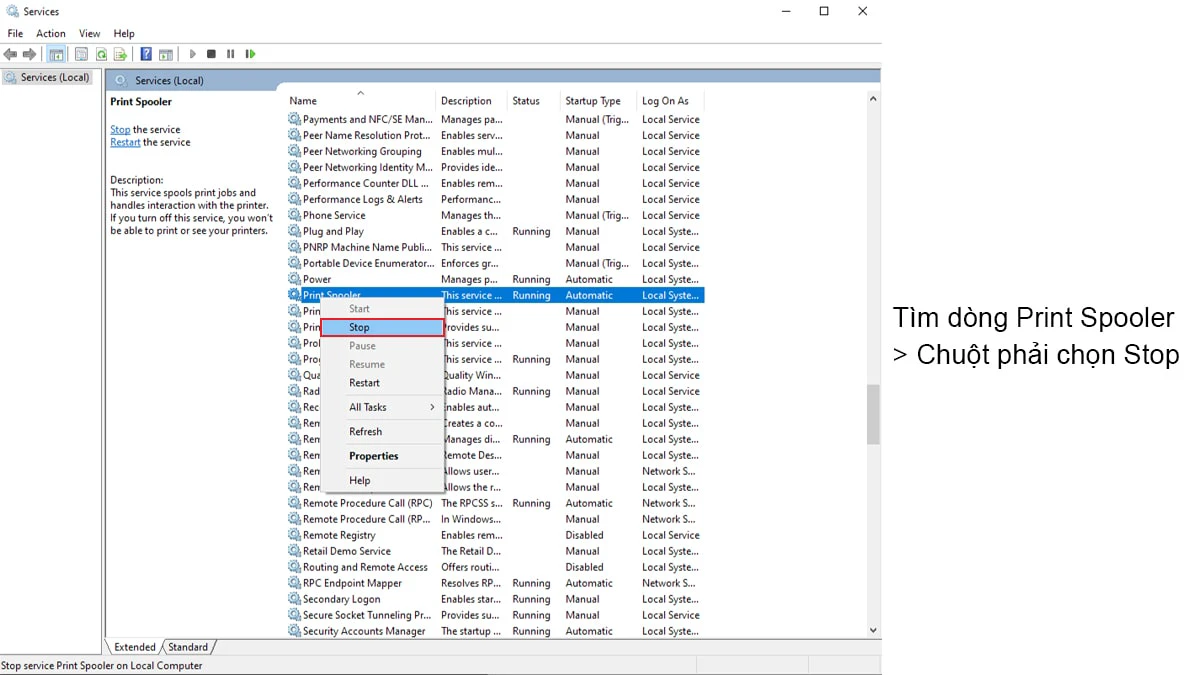
Tiếp theo bạn truy cập vào thư mục có đường dẫn như sau: C:\Windows\System32\spool\PRINTERS và xóa tất cả file trong thư mục này rồi quay lại Print Spooler trong hộp thoại Service và chuột phải thực hiện lệnh Restart.
Tắt lệnh in bằng Control Printer
Một cách hủy lệnh máy in nhanh chóng đó chính là sử dụng Control Printer. Bạn hãy mở hộp thoại Run rồi nhập Control Printers > Nhấn OK. Click chuột phải vào tên máy in cần hủy lệnh và chọn See what’s printing và trong thanh Menu chọn Printer > Cancel All Documents.
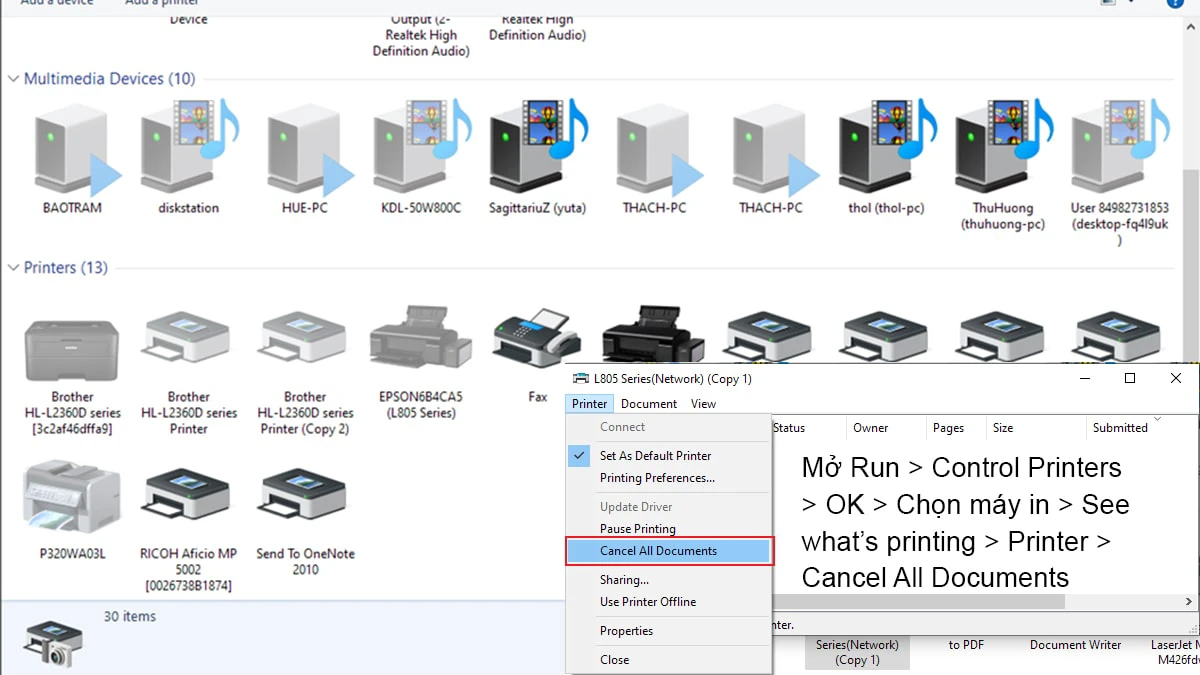
Cách hủy lệnh in bằng cách tắt máy in và khởi động lại máy tính
Sau cùng nếu bạn không thể hủy lệnh in bằng những cách mà chúng tôi đã chia sẻ ở trên thì bạn hãy tắt máy in đồng thời khởi động lại máy tính của mình. Đây là cách cuối cùng mà bạn nên thực hiện nếu các biện pháp trên không thực hiện được.

Bạn nên tránh lạm dụng cách này vì sẽ khiến thiết bị của bạn bị giảm tuổi thọ nhanh hơn, khiến máy in nhanh bị hỏng. Ngoài ra trong một số trường hợp, sau khi khởi động lại lệnh in vẫn chưa được hủy mà vẫn sẽ tiếp tục in như bình thường.
Hi vọng những chia sẻ trên của chúng tôi đã giúp bạn thực hiện được cách hủy lệnh in nhanh chóng, đơn giản để bạn có thể tự tin xử lý các tình huống, sự cố xảy ra trong quá trình sử dụng máy in cũng như làm việc. Chúc bạn thực hiện thành công!
Bạn đang đọc bài viết Hướng dẫn cách xóa, hủy lệnh in nhanh cực đơn giản trên windows tại chuyên mục Thủ thuật thiết bị trên website Điện Thoại Vui.

Tôi là Trần My Ly, một người có niềm đam mê mãnh liệt với công nghệ và 7 năm kinh nghiệm trong lĩnh vực viết lách. Công nghệ không chỉ là sở thích mà còn là nguồn cảm hứng vô tận, thúc đẩy tôi khám phá và chia sẻ những kiến thức, xu hướng mới nhất. Tôi hi vọng rằng qua những bài viết của mình sẽ truyền cho bạn những góc nhìn sâu sắc về thế giới công nghệ đa dạng và phong phú. Cùng tôi khám phá những điều thú vị qua từng con chữ nhé!


